iVCam电脑版32位是E2ESOFT官方为X86系统打造,iVCam能把您的苹果、安卓手机/平板变成一个给Windows电脑用的高清网络摄像头,画质、色准及对焦速度秒杀绝大多数网络摄像头。它兼容所有使用摄像头的软件,您也可以用它来替换旧的USB摄像头或集成摄像头,因为手机摄像头的视频质量更好。同时它还是一个完美的宝宝监控摄像头、直播摄像头、安保相机和宠物监控摄像头。

【功能特点】
1、iVCam支持美肤功能、闪光灯、手动对焦以及视频翻转
2、录制声音并播放至电脑,把您的iOS设备用作电脑麦克风
3、完全替换USB摄像头或集成摄像头,兼容几乎所有使用摄像头的应用程序
4、自动连接,使用简单
5、支持包括1080p、720p、480p及360p等常见视频尺寸
6、高质量的实时视频,延迟低、速度快
7、支持前置、后置摄像头并可实时切换
8、可设置视频帧率、视频质量以及音频质量
9、横竖屏两种视频模式
10、Windows客户端可以预览视频、拍照以及录制视频文件
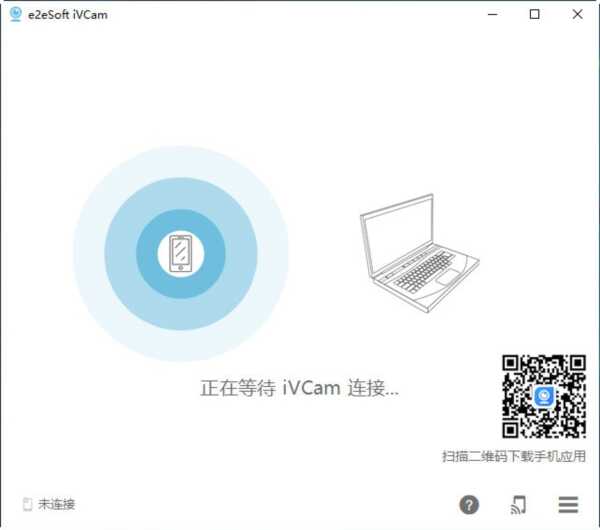
【软件特色】
1、可以与手机同步使用监控客户端
2、e2eSoftiVCam支持自动连接到手机设备
3、支持设置两种监控音频的输出方式
4、支持将手机端的iVCam画面同步到电脑
5、支持微软的网络摄像头
6、提供播放预览功能,可以利用Windows的照相机拍摄监控内容
7、最佳的监控摄像头管理软件
8、也可以从微软的应用商店下载摄像头
9、拥有配置和引导设置iVCam的功能
10.比在AppStore上的任何vidcam应用程序都要好
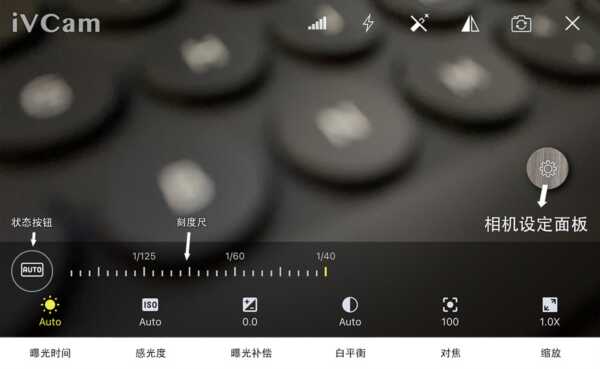
【使用说明】
【背景去除功能】
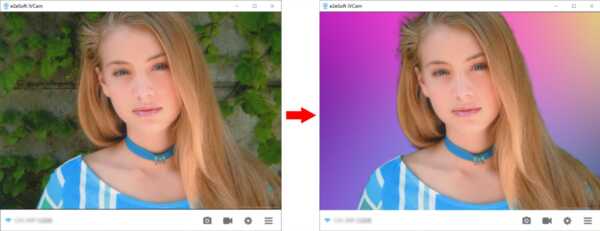
iVCam从v7.0开始加入了去除人物背景功能(使用DirectML技术),无需绿幕您便可对视频背景进行模糊、散景等处理或用图片、视频进行替换。
系统要求 Win10及以上系统;支持DirectX12的显卡(可用测试工具 GPU-Z 测试显卡是否支持DirectML)。
过去几年发布的几乎所有商用显卡都支持DirectX12。以下是兼容硬件的一些示例:
NVIDIAKepler(GTX600系列)及以上AMDGCN第一代(RadeonHD7000系列)及以上IntelHaswell(第四代核心)高清集成显卡及以上高通Adreno600及以上
注:多显卡用户如果有问题可在“选项设置>杂项>首选GPU”处选择独立显卡供视频解码和背景去除使用。
使用它很简单,在iVCam的右键菜单中选择处理方式即可(显卡不支持会不显示,试用过期功能会被禁用):
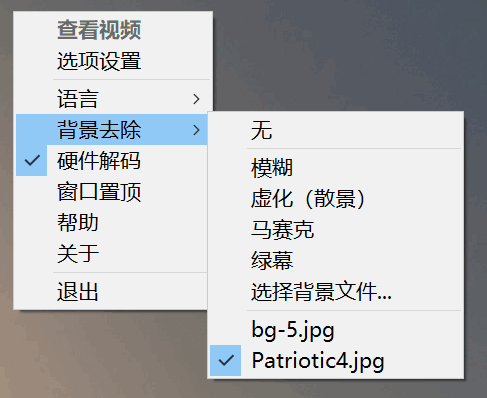
【背景去除方式】

【模糊】
使用高斯模糊效果对视频背景进行模糊处理。
【散景】
也叫失焦,模拟单反相机的大光圈背景虚化效果。
【马赛克】
对背景进行马赛克处理。
【绿幕】
用绿幕替换背景,方便在其它程序中进行绿幕抠像。
【背景文件】
使用图片或视频文件作为视频背景,菜单中会保存最近使用的5个背景图片或视频文件。
注:如果不能使用视频文件做背景,请安装合适的视频解码器比如 LAVFilters
如果您选择了 模糊、散景 或 马赛克 效果,还可以在 相机设定 窗口对这些效果的强度进行调节:
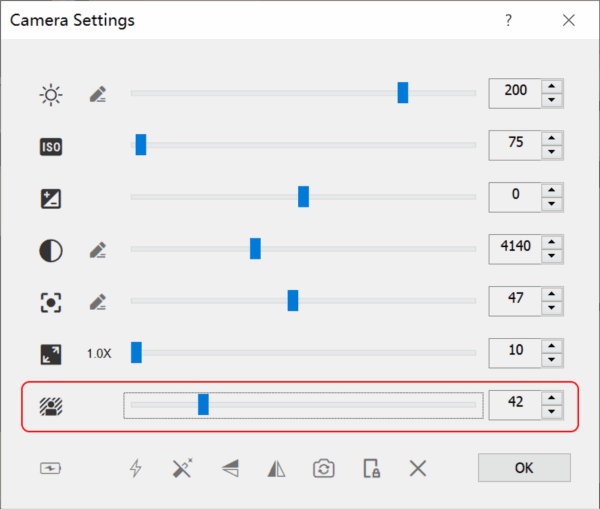
【麦克风功能】
从6.0版本开始,电脑端加入了内置麦克风功能,用来直接把手机麦克风当做电脑麦克风使用(之前需要结合我们的虚拟声卡软件来实现)。
安装iVCam的时候可以选择是否安装麦克风(默认选中),如果不选择将不会在您的电脑中安装iVCam麦克风驱动程序,您也将不能使用此项功能。
选择安装后您会在系统的设备管理器\声音、视频和游戏控制器中看到名为e2eSoftiVCam 的声音设备:
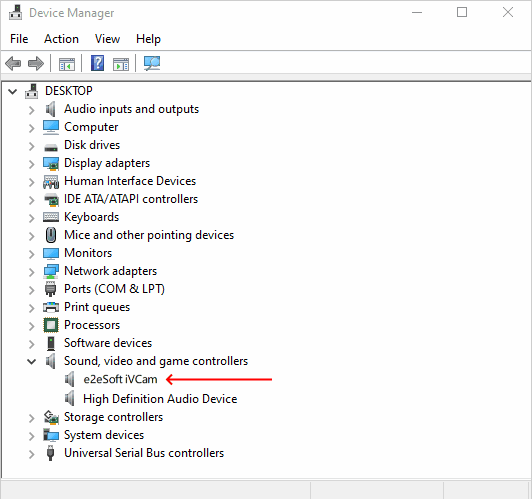
如果您在安装后不想再使用iVCam麦克风,可以在上图所示位置右键单击然后在弹出菜单中选择“禁用”或“卸载”。
iVCam麦克风的默认名称是“麦克风(e2eSoftiVCam)”,您可以在系统的 声音控制面板 里面的 录音设备 中看到它,也可以在其它程序中选择它作为录音设备。
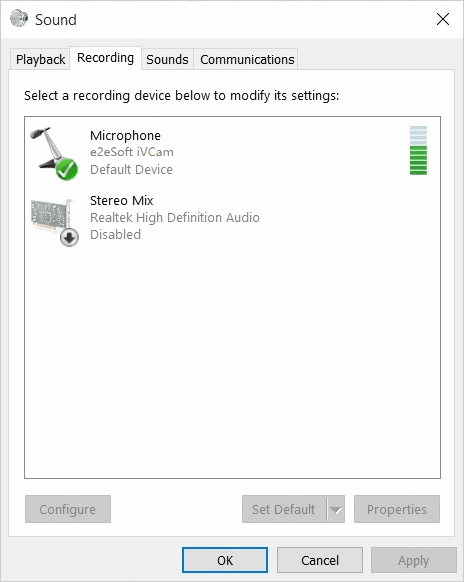
如果安装iVCam后您在其它程序中只能使用iVCam麦克风而无法使用原来的麦克风,则请在该程序的选项设置中选择你想使用的麦克风,如果无此选项的话请在系统的 声音控制面板 里面的 录音设备 中把你想使用的设备设为 默认录音设备 这样其它程序就会默认使用它作为录音设备。
iVCam不会影响您原来麦克风的任何功能,更不用说会“劫持”它。
有时候iVCam客户端播放声音有啸叫(回声),是因为手机麦克风离电脑喇叭太近导致的,您可以在电脑上使用耳机而不是外放,也可以让手机离电脑喇叭远一些。如果不需要手机麦克风录制声音,也可以在APP的选项设置里面把声音录制功能关闭。

∨ 展开
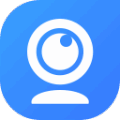
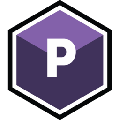







 SweetScape 010 Editor 12中文破解版
SweetScape 010 Editor 12中文破解版
 极光数据恢复软件v2.4绿色免费版
极光数据恢复软件v2.4绿色免费版
 UE编辑器v26.20.0.1中文免费版
UE编辑器v26.20.0.1中文免费版
 钉钉助手(消息防撤回) V0.1 绿色免费版
钉钉助手(消息防撤回) V0.1 绿色免费版
 EverythingToolbar(文件搜索软件) V1.0.0 官方版
EverythingToolbar(文件搜索软件) V1.0.0 官方版
 postgresql绿色版 V2021 中文免费版
postgresql绿色版 V2021 中文免费版
 Enigma Virtual Box(虚拟文件打包工具)16872v9.50
Enigma Virtual Box(虚拟文件打包工具)16872v9.50
 溜云库(3D溜溜网客户端)v2.0.7 官方版
溜云库(3D溜溜网客户端)v2.0.7 官方版
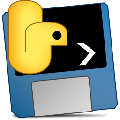 blivechat(OBS直播评论栏插件) V1.6.1 绿色免费版
blivechat(OBS直播评论栏插件) V1.6.1 绿色免费版
 kodi m3u直播源 V2023 最新免费版
kodi m3u直播源 V2023 最新免费版
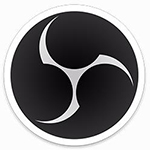 OBS Studio(视频直播录制软件)v24.0.1绿色破解版
OBS Studio(视频直播录制软件)v24.0.1绿色破解版
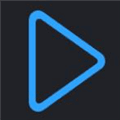 永久m3u8直播源2023 V2023.11 绿色免费版
永久m3u8直播源2023 V2023.11 绿色免费版
 Flash Player电脑破解版v32.0
Flash Player电脑破解版v32.0
 最新港澳台电视直播源 V2023 最新免费版
最新港澳台电视直播源 V2023 最新免费版
 EV录屏v4.0.2会员解锁版
EV录屏v4.0.2会员解锁版
 央视4k超高清频道直播源 V2023 最新免费版
央视4k超高清频道直播源 V2023 最新免费版